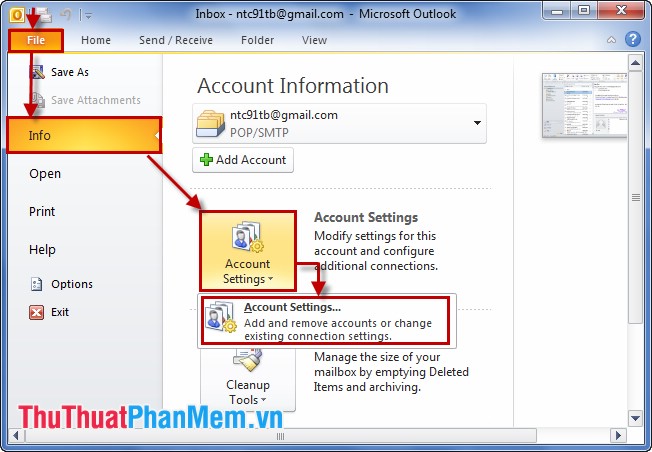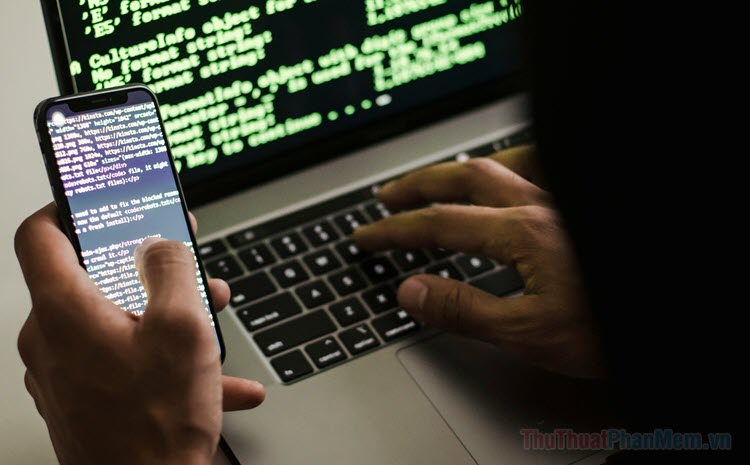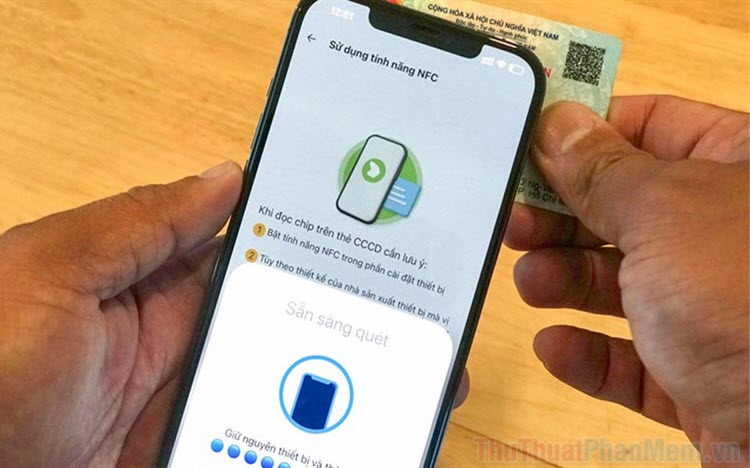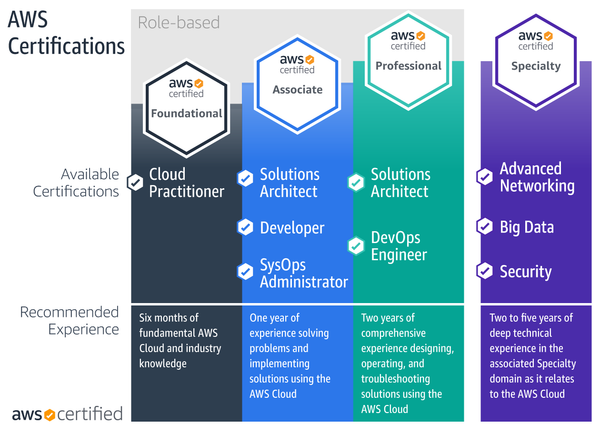Cách đổi dấu phẩy thành dấu chấm trong WPS Office
Mục lục nội dung
Khi làm việc với số thập phân trong WPS Office Sheets, việc hiển thị dấu phẩy thay vì dấu chấm có thể gây khó khăn trong tính toán hoặc định dạng dữ liệu. Nếu bạn đang tìm cách chuyển dấu phẩy thành dấu chấm, bài viết sau sẽ hướng dẫn bạn thực hiện nhanh chóng và chính xác.
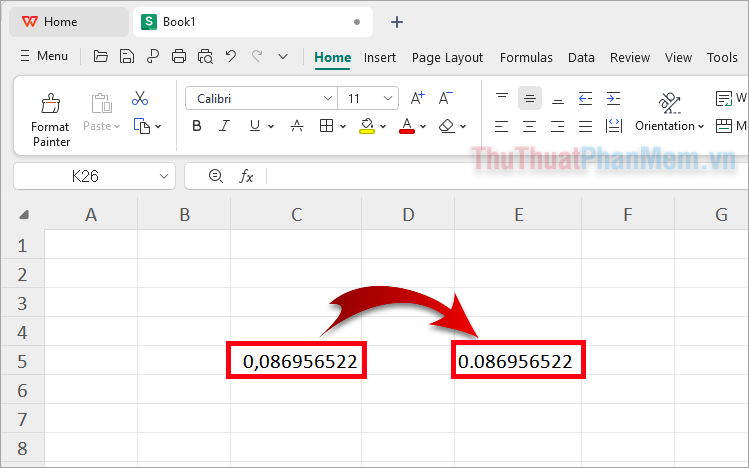
Nếu bạn đang muốn đổi dấu phẩy thành dấu chấm của số thập phân trong WPS Office, bạn thực hiện một trong các cách sau:
1. Thay đổi trong ứng dụng Sheets của WPS Office
Thiết lập trong Options là một cách đổi dấu phẩy thành dấu chấm trong WPS Office nhanh chóng. Bạn thực hiện như sau:
Bước 1: Mở ứng dụng Sheets của WPS Office, chọn Blank để mở một tài liệu mới.

Bước 2: Trên giao diện tài liệu mới này, bạn chọn Menu → Options.
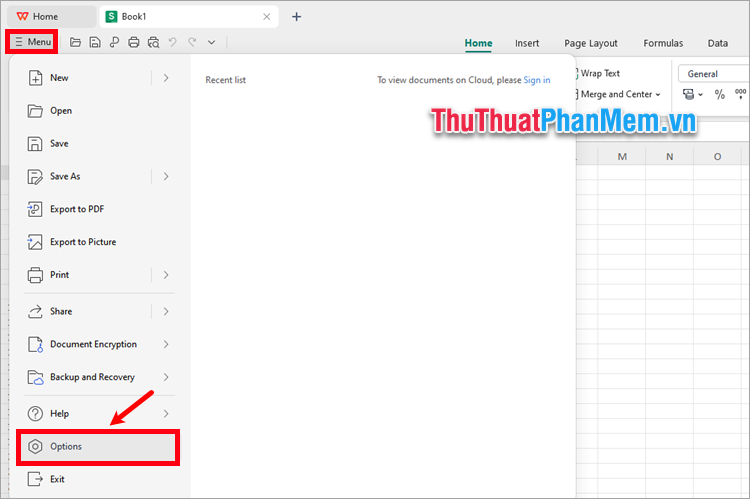
Bước 3: Xuất hiện Options, bạn chọn General and Save, bỏ chọn trước Set decimal symbol to, (đặt ký hiệu thập phân thành dấu ,). Sau đó chọn OK.
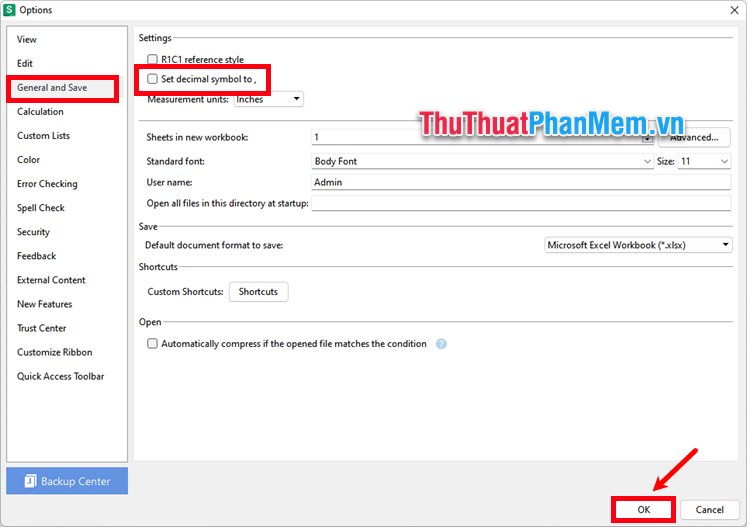
Xuất hiện thông báo bạn chọn OK.
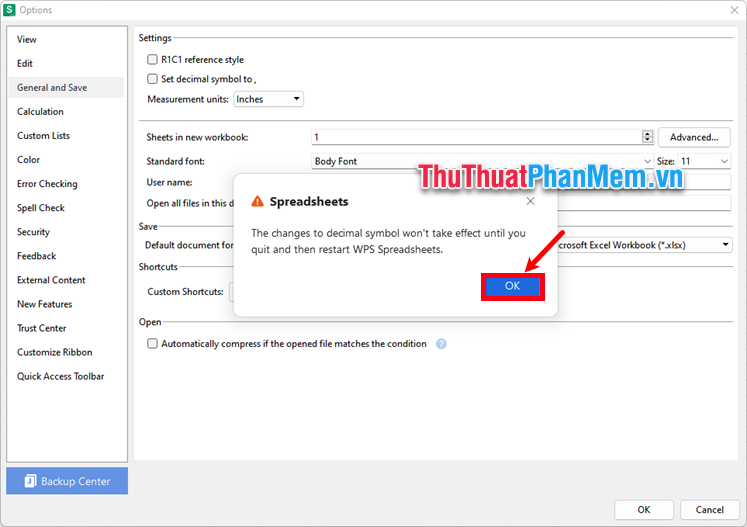
Như vậy bạn đã thực hiện cách đổi dấu phẩy thành dấu chấm trong WPS Office. Bạn chỉ cần thoát chương trình Sheets và khởi chạy lại WPS Office để áp dụng thay đổi.
2. Thay đổi trong Control Panel của Windows
Tùy chỉnh thiết lập trong Control Panel cũng là một cách đổi dấu phẩy thành dấu chấm trong WPS Office. Bạn thực hiện theo các bước sau:
Bước 1: Mở menu Start, nhập từ khóa Control Panel và chọn Control Panel trong kết quả tìm kiếm.
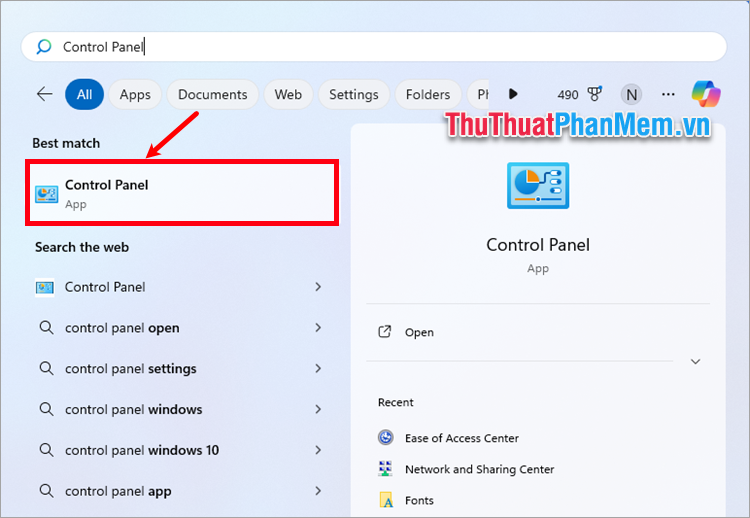
Bước 2: Trong cửa sổ Control Panel, bạn chọn View by là Category, tiếp theo chọn Clock and Region.
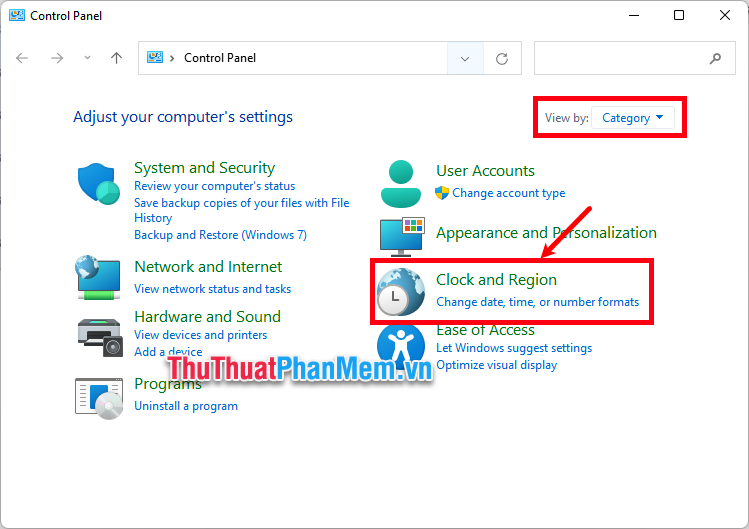
Bước 3: Chọn tiếp Region.
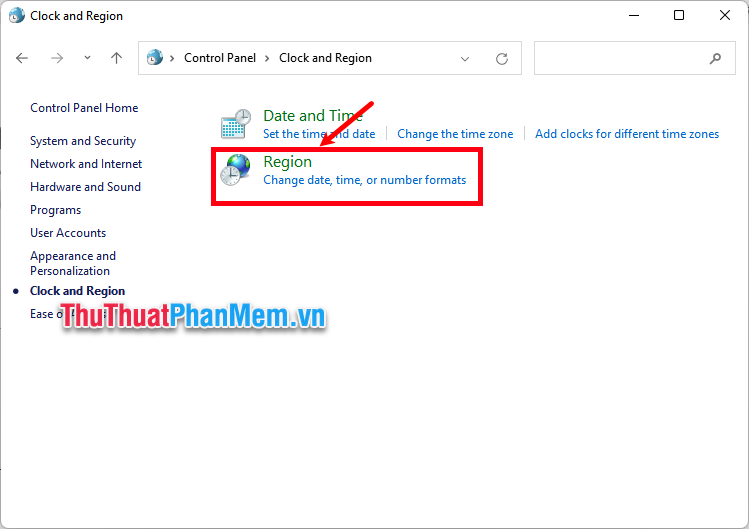
Bước 4: Xuất hiện hộp thoại Region, bạn chọn Additional settings.

Bước 5: Trong Decimal symbol, bạn xóa dấu phẩy và nhập dấu chấm và chọn OK.
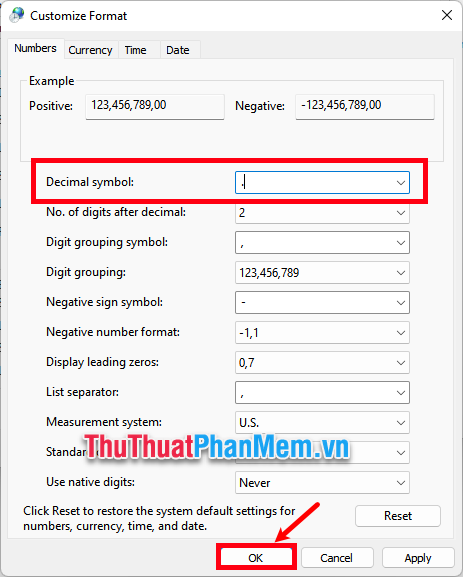
Như vậy bạn đã thực hiện cách đổi dấu phẩy thành dấu chấm trong WPS Office bằng cách thiết lập trong Control Panel của máy tính.
Trên đây, Xosomienbaczone.com đã chia sẻ với bạn 2 cách đổi dấu phẩy thành dấu chấm trong WPS Office Sheets. Như vậy, nếu bạn muốn đổi dấu phẩy thành dấu chấm của số thập phân trong WPS Office, bạn chỉ cần thực hiện một trong 2 cách thiết lập mà bài viết đã chia sẻ là bạn đã nhanh chóng thay đổi dấu phẩy thành dấu chấm trong WPS Office. Hi vọng bài viết này hữu ích với bạn!